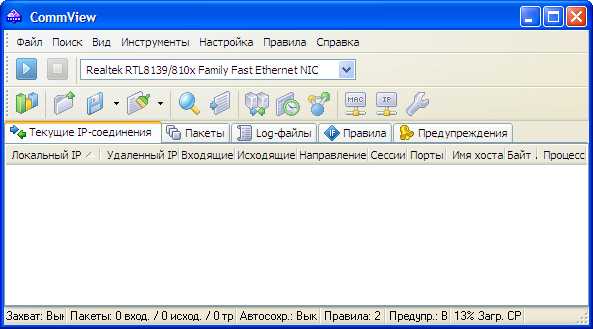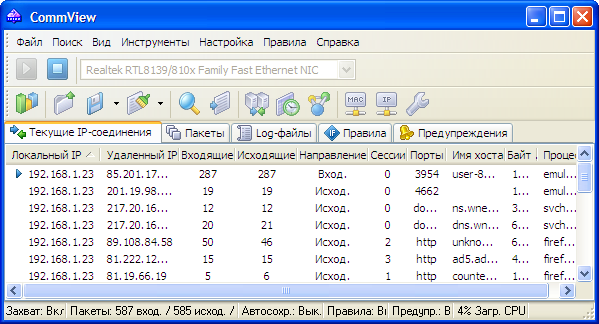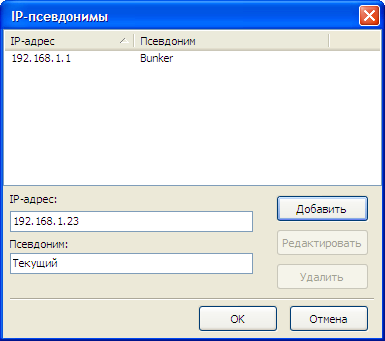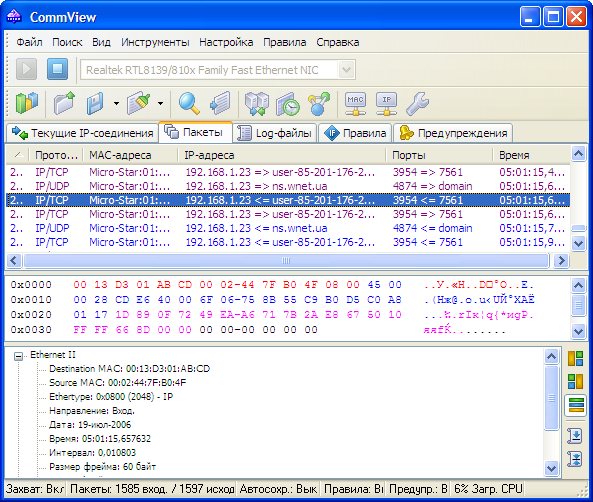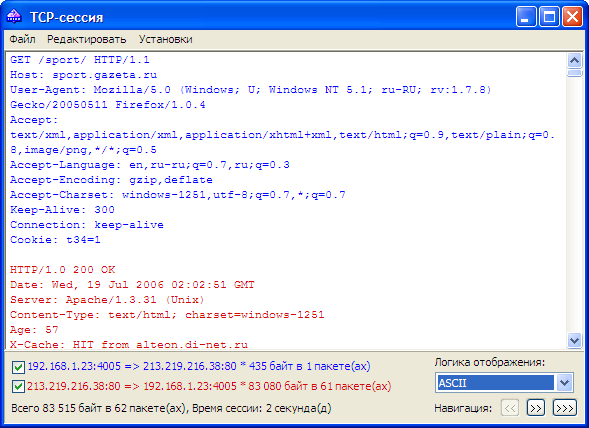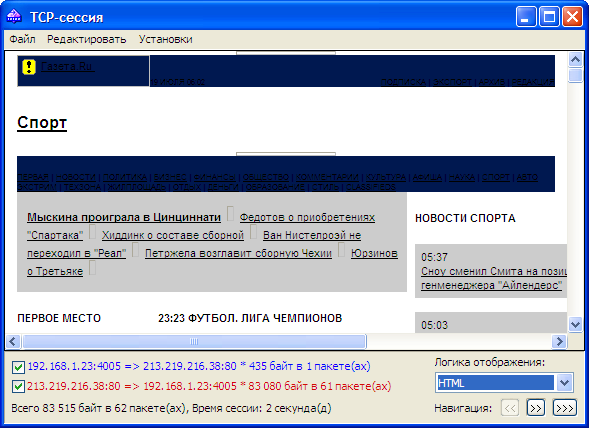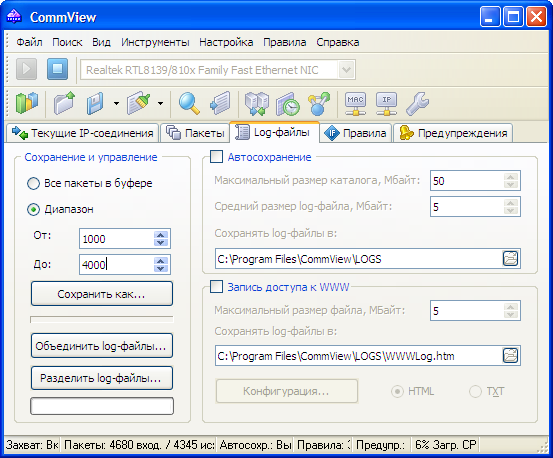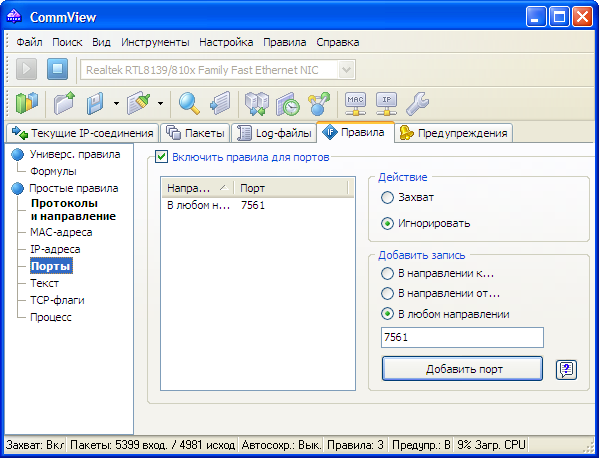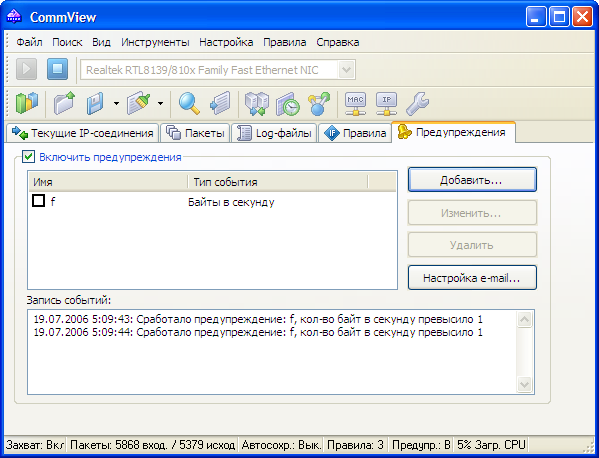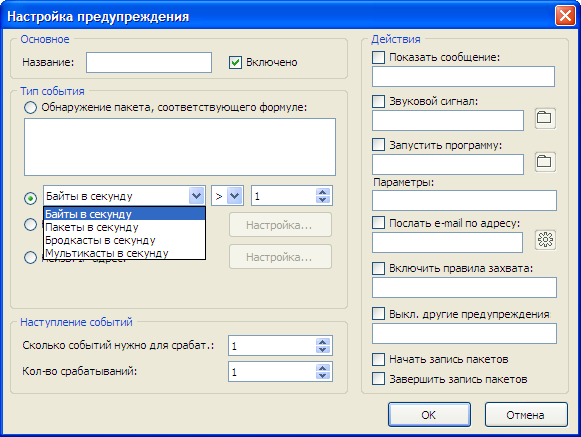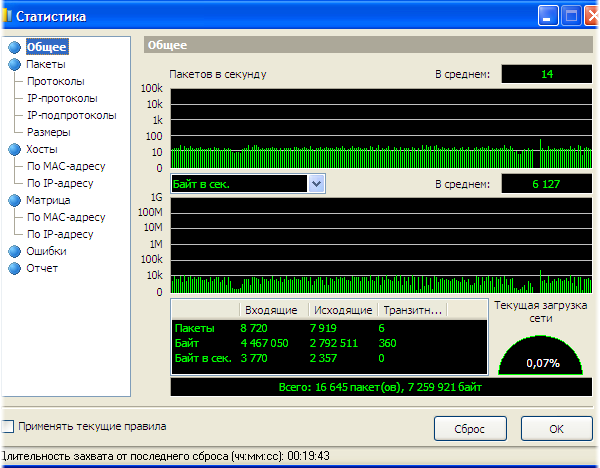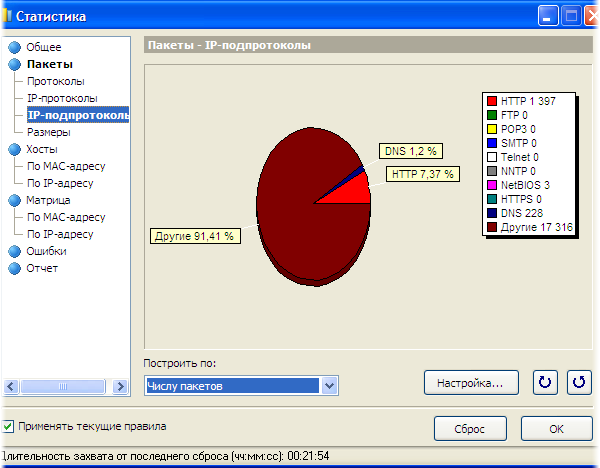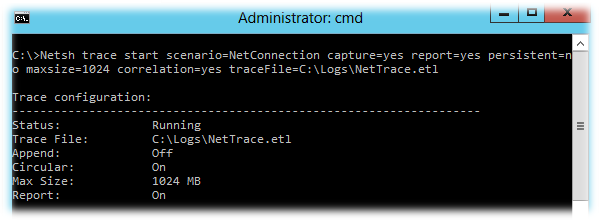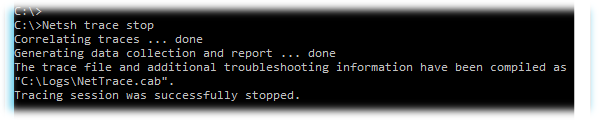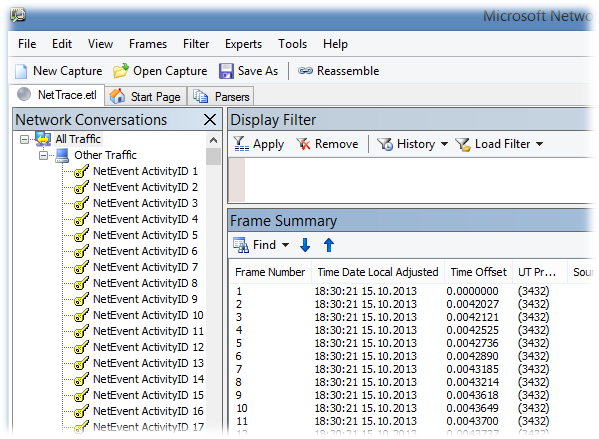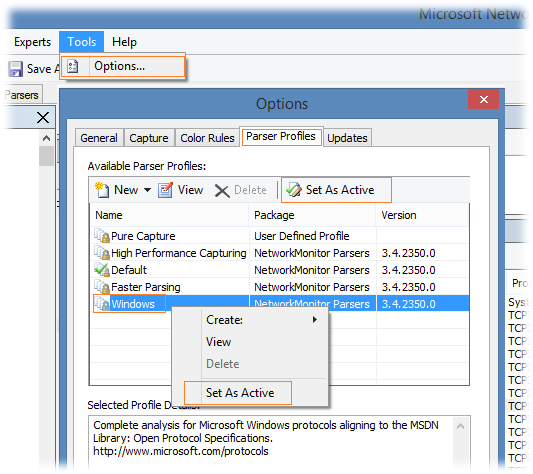Обзор CommView — утилиты для анализа сетевого трафика
Необходимость анализа сетевого трафика может возникнуть по нескольким причинам. Контроль безопасности компьютера, отладка работы локальной сети, контроль исходящего трафика для оптимизации работы разделяемого подключения к Интернету — все эти задачи часто стоят на повестке дня системных администраторов, и простых пользователей. Для их решения существует множество утилит, называемых снифферами, как специализированных, направленных на решение узкой области задач, так и многофункциональных «комбайнов», предоставляющих пользователю широкий выбор инструментов. С одним из представителей последней группы, а именно утилитой CommView производства компании Tamosoft, и знакомит эта статья. Программа позволяет наглядно видеть полную картину трафика, проходящего через компьютер или сегмент локальной сети; настраиваемая система сигнализации позволяет предупреждать о наличии в трафике подозрительных пакетов, появлении в сети узлов с нештатными адресами или повышении сетевой нагрузки.
CommView предоставляет возможность вести статистику по всем IP-соединениям, декодировать IP-пакеты до низкого уровня и анализировать их. Встроенная система фильтров по нескольким параметрам позволяет настроить слежение исключительно за необходимыми пакетами, что позволяет сделать их анализ более эффективным. Программа может распознавать пакеты более чем семи десятков самых распространенных протоколов (в том числе DDNS, DHCP, DIAG, DNS, FTP, HTTP, HTTPS, ICMP, ICQ, IMAP, IPsec, IPv4, IPv6, IPX, LDAP, MS SQL, NCP, NetBIOS, NFS, NLSP, POP3, PPP, PPPoE, SMB, SMTP, SOCKS, SPX, SSH, TCP, TELNET, UDP, WAP и др.), а также сохранять их в файлы для последующего анализа. Множество других инструментов, таких как определение изготовителя сетевого адаптера по MAC-адресу, реконструкция HTML и удаленный перехват пакетов с помощью дополнительной утилиты CommView Remote Agent также могут быть полезны в определенных случаях.
Работа с программой
Для начала нужно выбрать сетевой интерфейс, на котором будет отслеживаться трафик.
CommView поддерживает практически любой тип адаптеров Ethernet — 10, 100 и 1000 Мбит/с, а также аналоговые модемы, xDSL, Wi-Fi и др. Анализируя трафик адаптера Ethernet, CommView может перехватывать не только входящие и исходящие, но и транзитные пакеты, адресованные любому из компьютеров локального сегмента сети. Стоит отметить, что если стоит задача мониторинга всего трафика сегмента локальной сети, то требуется, чтобы компьютеры в ней были подключены через хаб, а не через свитч. Некоторые современные модели свитчей имеют функцию port mirroring, что позволяет их также сконфигурировать для мониторинга сети с помощью CommView. Подробнее об этом можно прочитать в статье на web-сайте Tamosoft. Выбрав нужное соединение, можно приступать к захвату пакетов. Кнопки запуска и остановки захвата находятся около строки выбора интерфейса. Для работы с контроллером удаленного доступа, VPN и PPPoE при инсталляции программы необходимо установить соответствующий драйвер.
Главное окно программы разделено на несколько вкладок, отвечающих за тот или иной участок работы. Первая из них, «Текущие IP-соединения», отображает подробную информацию о действующих IP-соединениях компьютера. Здесь можно увидеть локальный и удаленный IP-адрес, количество переданных и принятых пакетов, направление передачи, число установленных IP-сессий, порты, имя хоста (если в настройках программы не отключена функция распознавания DNS), и имя процесса, принимающего или передающего пакета данной сессии. Последняя информация недоступна для транзитных пакетов, а также на компьютерах, работающих под управлением Windows 9x/ME.
Если по какому-либо соединению щелкнуть правой кнопкой мыши, то откроется контекстное меню, в котором можно найти инструменты, облегчающие анализ соединений. Здесь можно посмотреть объем данных, переданных в рамках соединения, полный список используемых портов, подробную информацию о процессе, принимающем или передающем пакеты данной сессии. CommView позволяет создавать псевдонимы для MAC- и IP-адресов. Например, задав вместо громоздких цифровых адресов машин локальной сети их псевдонимы, можно получить легко читаемые и запоминаемые имена компьютеров и таким образом облегчить анализ соединений.
Чтобы создать псевдоним для IP-адреса, нужно выбрать в контекстном меню последовательно пункты «Создать псевдоним» и «используя локальный IP» или «используя удаленный IP». В появившемся окне поле IP-адреса будет уже заполнено, и останется только ввести подходящее имя. Если новая запись IP-имени создается щелчком правой кнопки мыши по пакету, поле имени автоматически заполняется именем хоста (если оно доступно) и его можно редактировать. Точно так же происходит работа с MAC-псевдонимами.
Из этого же меню, выбрав пункт SmartWhois, можно отправить выбранный IP-адрес источника или получателя в программу SmartWhois — автономное приложение компании Tamosoft, которое собирает информацию о любом IP-адресе или имени хоста, например, сетевое имя, домен, страну, штат или провинцию, город, и предоставляет ее пользователю.
Вторая вкладка, «Пакеты», отображает все перехваченные на выбранном сетевом интерфейсе пакеты и подробную информацию о них.
Окно разделено на три области. В первой из них отображается список всех перехваченных пакетов. Если в нем выбрать один из пакетов, щелкнув по нему указателем мыши, то остальные окна покажут информацию о нем. Здесь отображается номер пакета, протокол, Mac- и IP-адреса передающего и принимающего хоста, используемые порты и время появления пакета.
В средней области отображается содержимое пакета — в шестнадцатиричном или текстовом виде. В последнем случае непечатаемые символы заменяются точками. Если в верхней области выбрано одновременно несколько пакетов, то в среднем окне будет показано общее количество выбранных пакетов, их суммарный размер, а также временной интервал между первым и последним пакетом.
В нижнем окне отображается декодированная детальная информация о выбранном пакете.
Нажав на одну из трех кнопок в правой нижней части окна, можно выбрать расположение окна декодирования: в нижней части, или выровнять по левому или правому краю. Две другие кнопки позволяют автоматически переходить к последнему принятому пакету и сохранить выбранный пакет в видимой области списка.
Контекстное меню позволяет скопировать в буфер обмена MAC-, IP-адреса и целые пакеты, присваивать псевдонимы, применять быстрый фильтр для выбора требуемых пакетов, а также воспользоваться инструментами «Реконструкция TCP-сессии» и «Генератор пакетов».
Инструмент «Реконструкция TCP-сессии» позволяет просмотреть процесс обмена между двумя хостами по TCP. Для того чтобы содержимое сессии выглядело более понятно, нужно выбрать соответствующую «логику отображения». Эта функция наиболее полезна для восстановления текстовой информации, например, HTML или ASCII.
Полученные данные можно экспортировать в виде текстового, RTF- или двоичного файла.
Вкладка «Log-файлы». Здесь можно настроить параметры сохранения перехваченных пакетов в файл. CommView сохраняет log-файлы в собственном формате NCF; для их просмотра используется встроенная утилита, запустить которую можно из меню «Файл».
Имеется возможность включения автосохранения перехваченных пакетов по мере их поступления, ведения протоколов сессий HTTP в форматах TXT и HTML, сохранения, удаления, объединения и разделения log-файлов. Следует помнить, что пакет не сохраняется сразу по его прибытии, поэтому при просмотре log-файла в реальном времени в нем, скорее всего, не будет самых последних пакетов. Для того чтобы программа немедленно переслала буфер в файл, нужно нажать кнопку «Закончить захват».
Во вкладке «Правила» можно задать условия перехвата или игнорирования пакетов.
Для облегчения выбора и анализа требуемых пакетов, можно использовать правила фильтрации. Это также поможет значительно сократить количество системных ресурсов, используемых CommView.
Для того чтобы включить какое-нибудь правило, нужно выбрать соответствующий раздел с левой стороны окна. Всего доступно семь типов правил: простые — «Протоколы и направление», «Mac-адреса», «IP-адреса», «Порты», «Текст», «TCP-флаги», «Процесс», а также универсальное правило «Формулы». Для каждого из простых правил предусмотрена возможность выбора индивидуальных параметров, таких как выбор направления или протокола. Универсальное правило «Формула» является мощным и гибким механизмом создания фильтров с помощью булевой логики. Подробный справочник по его синтаксису можно найти на web-сайте компании.
Вкладка «Предупреждения» поможет настроить параметры извещений о различных событиях, происходящих в исследуемом сегменте сети.
Для того чтобы задать правило предупреждения, нужно, нажав кнопку «Добавить. », в открывшемся окне выбрать необходимые условия, при появлении которых сработает извещение, а также способ уведомления пользователя об этом.
CommView позволяет задать следующие типы отслеживаемых событий:
- «Обнаружение пакета», соответствующего указанной формуле. Синтаксис формул подробно описан в руководстве пользователя;
- «Байты в секунду». Это предупреждение сработает при превышении указанного уровня загрузки сети;
- «Пакеты в секунду». Срабатывает при превышении заданного уровня частоты передачи пакетов;
- «Бродкасты в секунду». То же, только для широковещательных пакетов;
- «Мультикасты в секунду» — то же для многоадресных пакетов.
- «Неизвестный MAC-адрес». Это предупреждение можно использовать для обнаружения подключений нового или несанкционированного оборудования в сеть, задав предварительно список известных адресов с помощью опции «Настройка»;
- предупреждение «Неизвестный IP-адрес» сработает при перехвате пакетов с неизвестными IP-адресами отправителя либо получателя. Если предварительно задать список известных адресов, то это предупреждение можно использовать для обнаружения несанкционированных подключений через корпоративный брандмауэр.
CommView обладает мощным средством визуализации статистики исследуемого трафика. Для того чтобы открыть окно статистики, нужно выбрать одноименный пункт из меню «Вид».
В этом окне можно ознакомиться со статистикой трафика сети: здесь можно увидеть количество пакетов в секунду, байтов в секунду, распределение протоколов Ethernet, IP и подпротоколов. Диаграммы можно скопировать в буфер обмена, что поможет в случае необходимости составления отчетов.
Доступность, стоимость, системные требования
Текущая версия программы — CommView 5.1. С web-сайта Tamosoft можно загрузить бесплатную демонстрационную версию программы, которая будет функционировать в течение 30 дней.
Разработчик предлагает покупателям два варианта лицензий:
- Home License (домашняя лицензия), стоимостью 2000 рублей, дает право пользоваться программой дома на некоммерческой основе, при этом количество хостов, доступных для наблюдения в вашей домашней сети, ограничивается пятью. В рамках данного типа лицензии не позволяется работать удаленно с помощью Remote Agent.
- Enterprise License (корпоративная, стоимость — 10000 рублей) предоставляет право на коммерческое и некоммерческое использование программы одним лицом, которое лично пользуется программой на одной или на нескольких машинах. Программа также может быть установлена на одной рабочей станции и использоваться несколькими людьми, но не одновременно.
Приложение работает в операционных системах Windows 98/Me/NT/2000/XP/2003. Для работы необходим сетевой адаптер Ethernet, Wireless Ethernet, Token Ring с поддержкой стандарта NDIS 3.0 или стандартный контроллер удаленного доступа.
Плюсы:
- локализованный интерфейс;
- прекрасная справочная система;
- поддержка разных типов сетевых адаптеров;
- развитые средства анализа пакетов и определения протоколов;
- визуализация статистики;
- функциональная система предупреждений.
Минусы:
- слишком высокая стоимость;
- отсутствие пресетов для правил перехвата и предупреждений;
- не очень удобный механизм выбора пакета во вкладке «Пакеты».
Заключение
Благодаря отличной функциональности и удобному интерфейсу CommView может стать незаменимым инструментом администраторов локальных сетей, Интернет-провайдеров и домашних пользователей. Порадовал тщательный подход разработчика к русской локализации пакета: и интерфейс, и справочное руководство выполнены на очень высоком уровне. Несколько омрачает картину высокая стоимость программы, однако тридцатидневная пробная версия поможет потенциальному покупателю определиться с целесообразностью покупки этой утилиты.
Захват и анализ сетевого трафика в Windows Server 2008 R2 /2012

Для того, чтобы активировать захват сетевого трафика проходящего через все сетевые интерфейсы на интересующей нас системе выполним команду с правами Администратора:
При этом каталог, который мы указываем в качестве сохранения файла захвата должен существовать в файловой системе, иначе мы получим ошибку ‘ The system cannot find the path specified ‘ .
Если обследуемая система имеет несколько сетевых интерфейсов и нас интересует трафик только на определённом интерфейсе, то синтаксис команды будет выглядеть примерно так:
Захват трафика запущен и после того, как мы выполнили необходимые манипуляции, например воспроизвели изучаемую проблему из-за которой мы и решили анализировать трафик, останавливаем захват трафика командой:
В результате будет сгенерирован ETL файл а также CAB архив содержащий дополнительные данные, которые могут потребоваться для анализа сетевых проблем.
Полученный ETL файл копируем на рабочую станцию Администратора, запускаем Network Monitor и открываем файл из меню File > Open > Capture
Загруженные данные будут разложены на фреймы с малопонятной структурой, да ещё и с предупреждением в описании практически каждого фрейма типа ‘Windows stub parser: Requires full Common parsers. See the «How Do I Change Parser Set Options(Version 3.3 or before) or Configure Parser Profile (Version 3.4)» help topic for tips on loading these parser sets ‘. Для того чтобы получить более или менее читаемый вид, нужно применить так называемый Parser Profile. Через меню Tools > Options откроем свойства Parser Profiles и назначим в качестве активного профиля – Windows
После этого данные трассировки будут перечитаны и представлены в более удобоваримой форме и теперь можно «забуриваться» в анализ…